症状:Windows Server 2016局域网共享提示“找不到网络路径”,但是直接输入路径的文件夹是可以访问。
解决办法:
按下Win+R组合键打开运行窗口,输入 regedit 并回车以打开注册表编辑器。
1、找不到网络路径(允许Guest账户访问) Continue reading "Windows Server 2016局域网共享出现 找不到网络路径/文件夹可以访问/无法访问电脑 等问题解决"
操作系统和网络技术研究
症状:Windows Server 2016局域网共享提示“找不到网络路径”,但是直接输入路径的文件夹是可以访问。
解决办法:
按下Win+R组合键打开运行窗口,输入 regedit 并回车以打开注册表编辑器。
1、找不到网络路径(允许Guest账户访问) Continue reading "Windows Server 2016局域网共享出现 找不到网络路径/文件夹可以访问/无法访问电脑 等问题解决"
有个同事在网上花钱买了所谓的音乐U盘,里面有些歌曲并不是很喜欢找我来删除,打开U盘后发现还有一个批处理有点意思,于是就复制出来测试了一下,在多个文件夹整理文件时Pop觉得还是有些用处的,在这里分享给大家:
将下面的代码保存为 *.bat 格式的文件,如 Music.bat,然后双击运行,实例命令如下:
for /f "delims=" %%p in ('dir /b/ad') do move %%p\*.*
pause
执行命令后,二级文件夹内的文件会全部移动到批处理所在的文件夹。
root用户有无限的权利,是可以直接访问和调用其他用户的文件的
示例:你切换到那个用户的目录下(假设那个用户叫test):
cd /home/test
然后ls命令
history -c
SpaceSniffer是一款可以快速查看文件夹空间容量大小的软件,不需要移动鼠标在一个个文件夹上悬停或者通过鼠标右键属性来查看文件夹空间容量大小,针对多个文件夹的快速整理和归档非常的方便和快速。
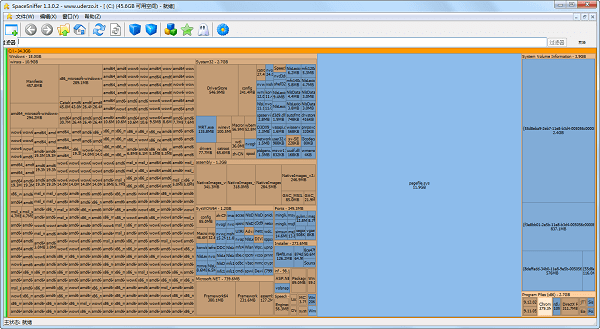
操作步骤:
1、在SpaceSniffer.exe上右键,点击以管理员身份运行(如果非管理员,C盘一些文件无法进入和获取
2、稍等片刻,SpaceSniffer程序探测完成,即可看到方框图。方框面积表示文件/文件夹大小。
3、点击某个方块,会显示这个方块的下一层划分。
4、蓝色的方块是文件,棕黄色的方块是文件夹。鼠标放在蓝色的文件上,可以看到时间信息。
5、双击某个橘色方块(文件夹),可以将该文件夹放大,详细查看其内部。上边有返回按钮可以返回。
SpaceSniffer V1.3.0.2 下载地址: Continue reading "快速查看文件夹空间容量大小:SpaceSniffer V1.3.0.2 下载"
使用自己的电脑访问共享电脑上的文件,发现\\192.168.1.XX\ 无法访问。出现错误提示“你可能没有权限使用网络资源。请与这台服务器的管理员联系以查明你是否有访问权限。”已达到计算机的连接数最大值,无法再同此远程计算机连接。
解决办法:
1、使用组策略
运行输入 secpol.msc 后,依次展开 本地策略-安全选项(安全策略),在右侧列表中找到 Continue reading "Windows 10共享文件夹出现“已达到计算机的连接数最大值,无法再同此远程计算机连接。”(连接数限制)的解决办法"
Windows 10系统在使用的时候如果没卸载干净,我们的开始菜单上会依然保留着程序残留的快捷方式
不能像Windows 7或者XP那样直接删除,所以需要打开存放开始菜单的文件夹,进行手动删除
具体删除步骤:
打开 %ALLUSERSPROFILE%\Microsoft\Windows\Start Menu\Programs 文件夹
然后删除不需要的文件或者文件夹即可
办公室是一台理光Ricoh C3300的复印机,文件能扫描到其他电脑的文件夹且自动生成.pdf文件,就是不能扫描到Windows10的电脑上,网上查阅资料说是IP或是账户的问题,经过多次测试,发现Ricoh使用的SMB v1的协议在Windows 10上是关闭的。
在微软的官方搜索到原因“我们强烈建议您不重新安装 SMBv1。这是因为该较早的协议有一些与勒索软件和其他恶意软件相关的安全问题。”
具体解决办法如下:
打开控制面版,选择“程序”,找到“打开或关闭windows功能”
找到“SMB1.0/CIFS文件夹共享支持”,勾选此选项进行安装,再重启电脑后就能行了。
相关文章:
默认情况下,windows 10 版本1709、Windows Server 版本1709及更高版本中未安装 SMBv1
https://support.microsoft.com/zh-cn/help/4034314/smbv1-is-not-installed-windows-10-and-windows-server-version-1709
Adobe Acrobat Professional卸载后,残留的ActiveX文件夹(D:\Program Files\Adobe\Acrobat 11.0\Resource\CMap)里有几个文件是无法删除的,提示需要使用SYSTEM权限。
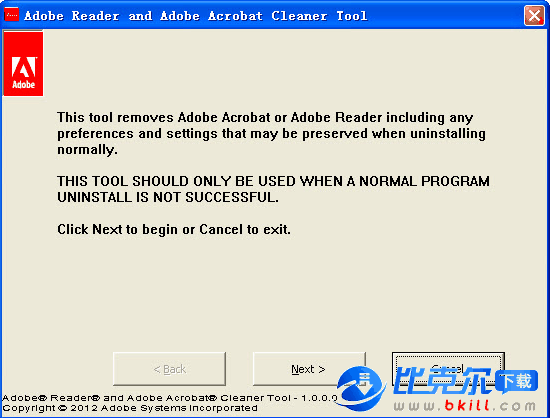
解决办法:
1、通过修改文件夹的安全--高级--权限--更改权限--把“包括可从该对象的父项继承的权限”为Everyone的权限进行删除,比较复杂
2、使用“冰刃 IceSword(http://www.crsky.com/soft/6947.html)”软件来删除。“冰刃”是一个免费的系统进程及文件管理工 Continue reading "Adobe Acrobat卸载后残留的ActiveX文件夹无法删除"
UltraEdit 公司出品的 UltraCompare 是一款文件内容比较工具。可进行文本模式,文件夹模式以及二进制模式的比较,并且可以对比较的文件进行合并,同步等操作,支持撤消操作。拥有书签与收藏夹功能,可以设置过滤,的确是一款比较出色的文件比较程序。

你可以用它来比较两个文本文件的不同,也可以比较以二进制的模 Continue reading "文件夹对比工具:UltraCompare Pro V8.50.1028(破解版附注册机)"
Beyond Compare是一个很不错的文件/文件夹比较软件,第三版的Beyond Compare是在第二版之上的完全重构。类似从第一版到第二版的过渡,第三版重新考虑了用户界面,重新设计了内部基本结构并增加了显著的新功能。
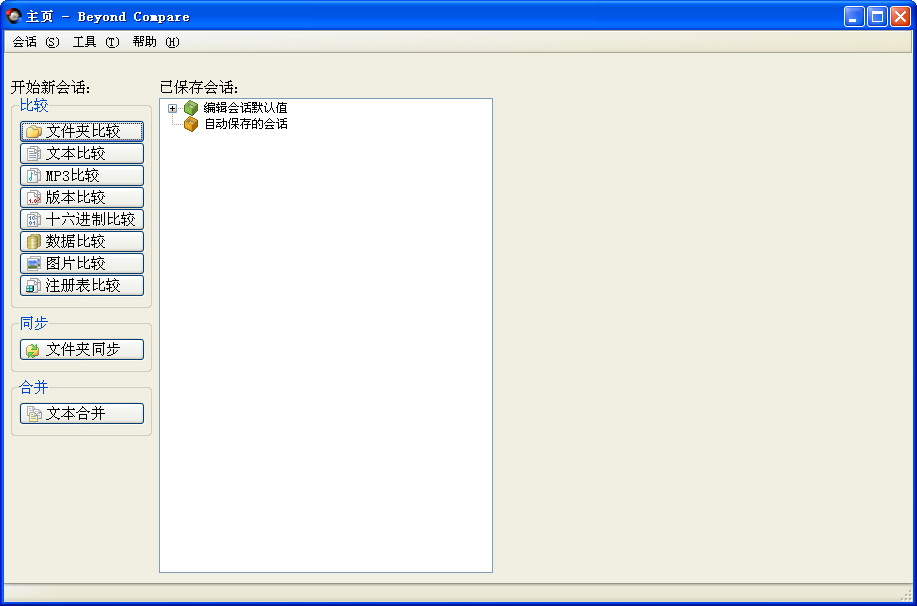
下列是Beyond Compare 3中一些显著的新功能。被标记为 的项只在Pro版本中有效。
展开会话概念
· 所有类型的比较均可以被保存为会话,而不仅仅是文件夹比较
· 插件被替换为内置会话类型
· 保存的会话可以在文件夹里管理
· 自动保存新比较至会话
全面启用unicode
· 不仅支持Unicode文件内容,而且支 Continue reading "文件夹对比工具Beyond Compare使用详解"